Hozzon létre egy tüzes autót a photoshop-designer honlapján
Hozzon létre egy tüzes autót a Photoshopban

Ebben a leckében egy izzó kocsit hozunk létre. Ezt a hatást más képekre is alkalmazhatja.
Nyissa meg a Photoshopot, és hozzon létre egy új dokumentumot. Hozza létre a háttérben a fekete és a piros (# 160,000) kombinációt. Ezután helyezze hátra az autót. Az első lépésben meg kell szerezni az autó vázlatát. Ez elég egyszerű. Hozzon létre egy új réteget, duplikálja az autóréteget (Ctrl + J). Nevezd át az "Alap" -ra, és elrejtsd az eredetit. Válassza a Kép> Beállítások> Megfordítva.
Ezután menj a Filter> Stylize> Find Edges menüpontra. Ismételje meg ugyanezt az eljárást, hogy legyen egy másik réteg, de a Könnyű fény átfedés módot használja. Ezután összeillesztheti ezeket a két réteget.

A képed így fog kinézni:
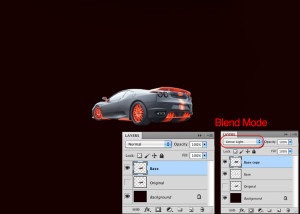
Most, hogy kontúrvonalak formájában van az autó, alkalmazhatjuk a fényhatást rá, hogy izzadjon.
Ezenkívül az elején létrehozott réteget alkalmazzuk elmosódásokkal. Menj a Filter> Blur> Gaussian Blur elemre. Az elmosódott érték attól függ, hogy milyen felbontásban dolgozol. Az én esetemben 1,6 pixel sugarat használtam. Ezután változtassa a keverési módot a képernyőre.
Duplikálja a réteget, miközben megőrzi ugyanazt a keverési módot, de alkalmazzuk újra a Gaussian Blur homályosságát, menjünk a Filter> Blur> Gaussian Blur elemre, és csak növelem az elmosódott értéket - 3,6 pixel. Nevezd ezt a réteget "Top" -nak. Duplikálja az első lépésben létrehozott réteget, és egyesítse vele. Ezután ismételje meg az első réteget, és nevezze át "Piros" -ra, majd válassza a Kép> Beállítások> Árnyalat és telítettség elemet. Válassza a Colorize lehetőséget, és változtassa meg a telítettséget 100-ra. A réteg átfedési módja Overlay.
Ismételjük meg újra ezt a réteg sárga verzióját. Menjen a Kép> Beállítások> Színárnyalat és a Telítettség elemre, és állítsa az értéket 40-re a Hue-ra. Ugyanígy készítsen egy narancssárga verziót, de a telítettség és a színtónus használatához használja a -22 értéket.
Ezután módosítsa a sárga és a narancssárga rétegek átlátszatlanságát 50% -ra, és helyezze őket a mappába. Ezután válassza ki a csoportot, és lépjen a Réteg> Csoportrétegek menüpontra. majd távolítsa el a kontúrokat az autó hátulján.

Sokat tettünk már. Most duplikáljuk az 1. lépésben eltitkolt eredeti réteget. Válasszuk ki és menjünk a Kép> Beállítások> Színárnyalat színtelenné. Válassza a Colorize (Színezés) lehetőséget, és módosítsa a Telítettség = 100 értéket. Helyezze ezt a réteget a mappába, és nevezze át az "Autó" -ra.
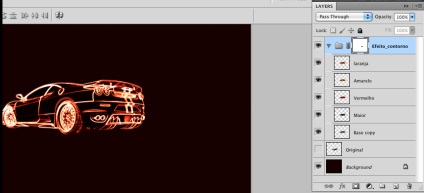
Adjon hozzá egy új réteget, és nevezze el "Superior Line" -nak, mielőtt lángot és más effektusokat hozzá kíván adni. A keménység 0 értékkel a Brush Tool (B) segítségével növelje a féktávolságot mutató vonalakat, és menjen a Filter> Blur> Gaussian Blur elemre. 4,5 pixel sugarú értéket használtam. Ezután lépjen vissza a Kép> Beállítások> Színárnyalat és a Telítettség elemre. Használja a 76 értéket a Hue esetében.
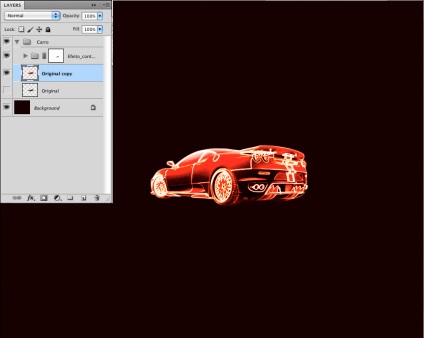
Most kezdjük keverni a tűzképeket a kompozícióval. Vegye figyelembe, hogy az általam használt téma fekete háttéren jelenik meg, így használhatja a Screen Overlay módot, és a fekete háttér átlátszóvá válik.

Tegyünk még további tüzet.

Itt adtam még egy képet a lángról. A láng perspektíváját megváltoztathatja a Szerkesztés> Transform> Perspektíva elemre. Ismét használd a Screen Overlay módot. és ha a fedvény hatása nem elég világos, akkor egyszerűen ismételje meg a réteget.

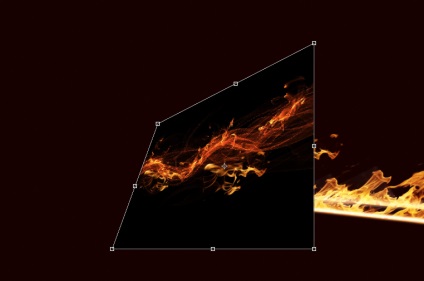
Majdnem kész. Adjuk hozzá néhány részletet. Adjon hozzá egy új réteget, majd használja a Brush Tool (B) eszközt, használjon 0% keménységű kerek kefét. hogy kis foltok keletkezzenek a fékpadon. Győződjön meg róla, hogy különböző méreteket használ a foltok számára, amint az az alábbi képen látható.

Duplikálja a réteget, és menjen a Kép> Beállítás> Színárnyalat és a Telítettség elemre. Válassza a Colorize (Színezés) lehetőséget, és módosítsa a Telítettség értékét 100-ra és a Lightness -50 értékre Ezután módosítsa a keverési módot átfedésre. Duplikálja a réteget, és menjen a Kép> Beállítások> Színárnyalat és telítettség elemre. Módosítsa a Hue értéket 76-ra.
Most még egy füstképet kell hozzáadni, mint az alábbi képen.
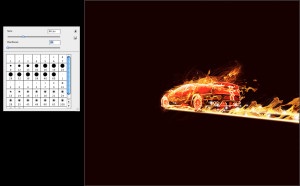

Hasonló tanulságok és cikkek
- Fire logó Mortal Kombat a Cinema 4D-ben

- Szöveg írása a Cinema 4D-ben

- Átfedő hatás a Photoshopban

- Expressz árnyékok a Photoshop CC-ben

- Hogyan készítsünk egy egyszerű, de elegáns absztrakt mintát a Photoshopban található spektrális vonalakból?
